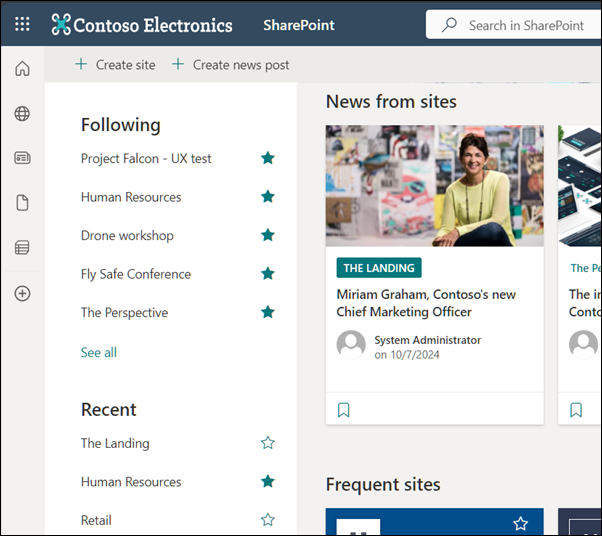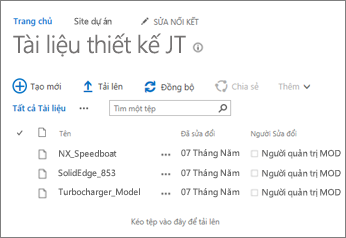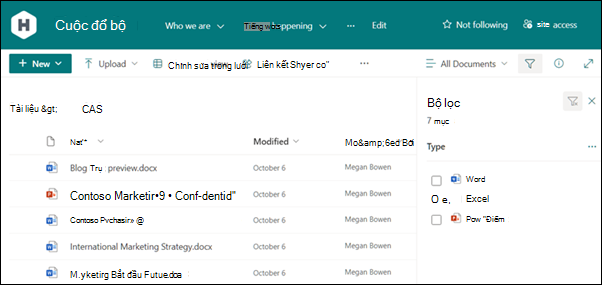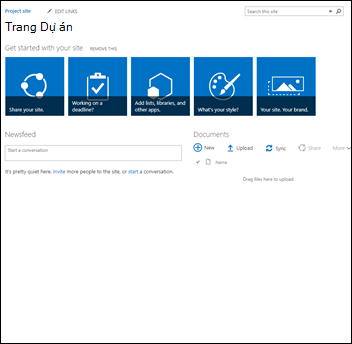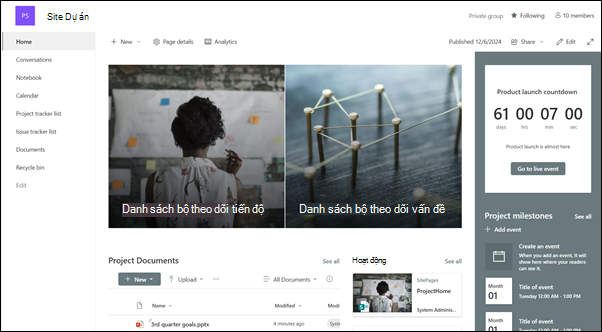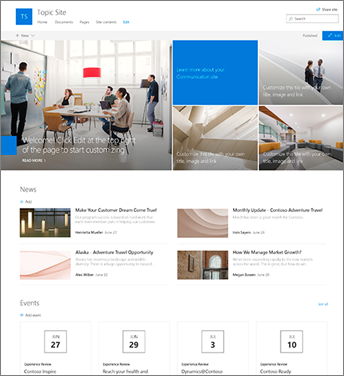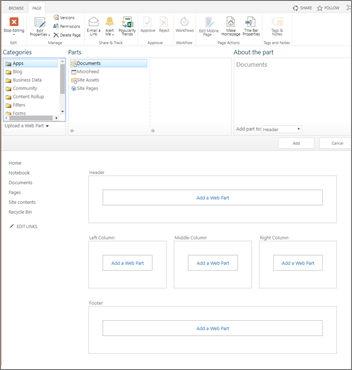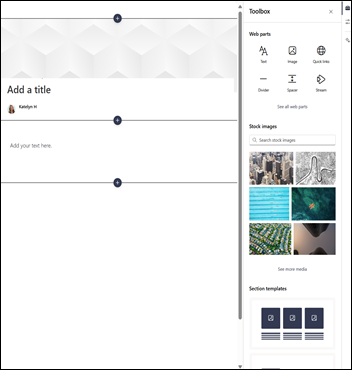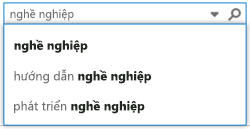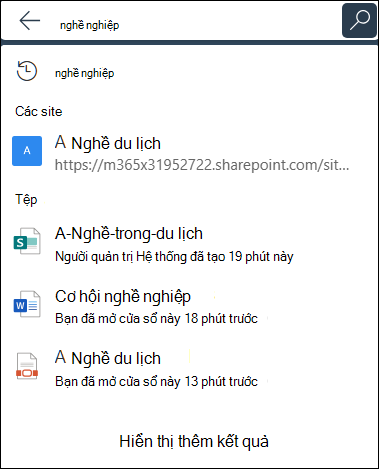Trải nghiệm cổ điển và hiện đại trong SharePoint
Áp dụng cho
Tìm hiểu thêm về trải nghiệm hiện đại trong SharePoint trong Microsoft 365 gồm cả những trải nghiệm đó là gì và cách bạn nhận ra chúng.
Trải nghiệm hiện đại được thiết kế để hấp dẫn, linh hoạt, di động và dễ sử dụng hơn. Tính năng này sẵn dùng trong SharePoint ở Microsoft 365. Một số trải nghiệm hiện đại có sẵn với SharePoint Server 2019.
Trải nghiệm sau đây là hiện đại theo mặc định:
-
Trang bắt đầu SharePoint trong Microsoft 365
-
Hầu hết các danh sách và thư viện
-
Trang chủ site nhóm và site liên lạc mới
-
Trang mới
-
Nội dung site
-
Sử dụng site
-
Thùng Rác
Trang chủ site nhóm hiện có và các trang site khác như trang wiki và phần web là những trải nghiệm cổ điển.
Không có ánh xạ 1:1 của tất cả các trải nghiệm cổ điển sang trải nghiệm hiện đại. Bài viết này khám phá sự khác biệt giữa trải nghiệm cổ điển và hiện đại đồng thời đưa ra các đề xuất để chuyển sang trải nghiệm hiện đại.
Để biết thêm thông tin chuyên sâu, hãy xem mục Hướng dẫn về trải nghiệm hiện đại trong SharePoint.
Lưu ý: Nếu bạn là người quản trị đối tượng thuê SharePoint, bạn sẽ thấy thông tin và công cụ hữu ích trong các tùy chỉnh trải nghiệm Hiện đại và Hiện đại hóa các site SharePoint cổ điển của bạn. Nếu bạn là nhà phát triển, hãy xem bộ sharePoint starter, nơi bạn sẽ tìm thấy giải pháp bao gồm nhiều phần web, phần mở rộng và các cấu phần khác mà bạn có thể sử dụng làm ví dụ và cảm hứng cho các tùy chỉnh của riêng bạn.
Trang bắt đầu của SharePoint
Ứng dụng SharePoint trong trang bắt đầu của Microsoft 365 trong Microsoft 365 là trải nghiệm hiện đại, nơi bạn có thể dễ dàng tìm và truy nhập các site SharePoint trong tổ chức của mình. Bạn cũng sẽ tìm thấy tin tức từ các site mà bạn đang theo dõi, các site bạn truy cập thường xuyên và các tin tức gợi ý khác. Ngoài ra, bạn có thể tạo site và bài đăng tin tức từ trang này (nếu người quản trị của bạn đã bật khả năng làm như vậy). Tìm hiểu thêm về những gì bạn sẽ thấy và cách sử dụng trang bắt đầu tại Tìm tin tức , site và cổng thông tin trong SharePoint.
Danh sách và thư viện
Trải nghiệm thư viện và danh sách mặc định được tối ưu hóa cho các tác vụ phổ biến nhất của bạn. Sao chép và di chuyển tệp bằng cách sử dụng thanh lệnh. Ghim tài liệu, thêm tệp dưới dạng liên kết, lọc và sắp xếp dễ dàng và áp dụng định dạng cho cột.
Sự khác biệt giữa danh sách và thư viện cổ điển và hiện đại
Thư viện cổ điển
Thư viện hiện đại
Có một số tính năng cổ điển có thể khác nhau hoặc không khả dụng trong chế độ xem hiện đại. Các tùy chỉnh này bao gồm một số loại cột và một số tùy chỉnh. Để biết thêm thông tin chi tiết, hãy xem sự khác biệt giữa trải nghiệm mới và trải nghiệm cổ điển cho danh sách và thư viện.
Chuyển đổi giữa danh sách và thư viện cổ điển và hiện đại
Để chuyển đổi giữa dạng xem danh sách và thư viện cổ điển và hiện đại, hãy xem chuyển đổi trải nghiệm mặc định cho danh sách hoặc thư viện tài liệu từ mới hoặc cổ điển.
Site nhóm
Site nhóm hiện đại đang cộng tác nhiều hơn bao giờ hết. Họ sử dụng Nhóm sản phẩm Microsoft 365 cho một mô hình quyền đơn giản hơn. Site nhóm cũng được điền sẵn tin tức hiện đại, liên kết nhanh và hoạt động site. Giống như tất cả các tính năng hiện đại, site nhóm được tối ưu hóa để có giao diện tuyệt vời trên thiết bị di động. Để tìm hiểu thêm về tất cả các tính năng tuyệt vời, hãy xem Site nhóm SharePoint là gì?
Sự khác biệt giữa site nhóm cổ điển và hiện đại
Site nhóm cổ điển
Site nhóm hiện đại
Dưới đây là một số điểm khác biệt chính giữa site nhóm cổ điển và hiện đại:
-
Nhóm sản phẩm Microsoft 365 : Một trong những điểm khác biệt lớn nhất giữa site nhóm cổ điển và hiện đại là site nhóm hiện đại được kết nối với nhóm Microsoft 365. Nhóm cho phép bạn chọn một tập hợp những người mà bạn muốn cộng tác và dễ dàng thiết lập một tập hợp tài nguyên để những người đó chia sẻ; các tài nguyên như hộp thư đến Outlook dùng chung, lịch dùng chung hoặc thư viện tài liệu để cộng tác trên các tệp. Bạn không phải lo lắng về việc gán quyền theo cách thủ công cho tất cả các tài nguyên đó vì việc thêm thành viên vào nhóm sẽ tự động cung cấp cho họ quyền mà họ cần cho các công cụ mà nhóm của bạn cung cấp. Nhóm sản phẩm Microsoft 365 khác với nhóm SharePoint, chúng trải rộng trên nhiều tài nguyên Microsoft 365, linh hoạt hơn và dễ làm việc hơn. Bạn có thể dễ dàng thêm mọi người vào một nhóm hoặc chỉ cần chia sẻ site với cá nhân bằng cách bấm thiết đặt, sau đó bấm Quyền site trên site của bạn.
-
Trang chủ: Khi bạn tạo một site nhóm cổ điển từ mẫu site nhóm, các phần web cho Thông báo, Lịch và Liên kết được tự động thêm vào trang chủ, trong khi trên site hiện đại, bạn sẽ nhận được một phần cho Tin tức, Liên kết nhanh, Hoạt động site và thư viện Tài liệu.
-
Xây dựng thương hiệu: Việc sử dụng thương hiệu công ty trên site nhóm SharePoint rất phổ biến và đối với các site cổ điển, bạn có thể đã sử dụng chủ đề site, CSS thay thế và trang chính. Mặc dù các thành phần này không được hỗ trợ trên các site hiện đại, nhưng có những cách mới và dễ dàng hơn để thực hiện tùy chỉnh site và xây dựng thương hiệu. Ví dụ: bạn có thể nhanh chóng và dễ dàng tùy chỉnh màu của site SharePoint bằng cách thay đổi chủ đề để phản ánh phong cách và thương hiệu chuyên nghiệp của bạn. Để biết thêm thông tin về cách làm việc với chủ đề, hãy xem Thay đổi giao diện site SharePoint của bạn. Để biết thông tin về cách tạo chủ đề tùy chỉnh, hãy xem chủ đề site SharePoint.
-
Một số điểm khác biệt khác giữa site nhóm cổ điển và hiện đại bao gồm cung cấp site nhanh hơn, chỉnh sửa nội tuyến của menu bắt đầu nhanh và hơn thế nữa.
Cách di chuyển site nhóm cổ điển sang site nhóm hiện đại
Không có ánh xạ 1:1 giữa tất cả các tính năng trên site cổ điển và site nhóm hiện đại. Nhưng người quản trị tuyển tập site có thể kết nối site cổ điển với một nhóm và cập nhật trang chủ lên trải nghiệm trang chủ mới cùng một lúc. Tìm hiểu cách kết nối site nhóm SharePoint trải nghiệm cổ điển với Nhóm Microsoft 365 mới.Nếu bạn là người quản trị tuyển tập site nhưng không thể kết nối site cổ điển với một nhóm, người quản trị của bạn có thể đã tắt khả năng này. Xem mục Cho phép người dùng kết nối các site nhóm cổ điển với các nhóm Microsoft 365 mới.
Nếu bạn muốn giữ site cổ điển của mình mà không cần thêm nhóm nhưng muốn tận dụng lợi thế của trang chủ hiện đại, bạn có thể tạo một trang hiện đại với các phần web bạn muốn, rồi đặt làm trang chủ cho site cổ điển của bạn.
Để biết thêm thông tin và công cụ chuyên sâu hơn, hãy xem Hiện đại hóa trang web cổ điển của bạn.
Site liên lạc
Site liên lạc là nơi tuyệt vời để truyền đạt thông tin ra cho người khác. Bạn có thể chia sẻ tin tức, báo cáo, trạng thái và các thông tin khác ở định dạng hấp dẫn về mặt trực quan. Mục đích của site liên lạc tương tự như mục đích của site phát hành cổ điển, nhưng có nhiều khác biệt. Nhìn chung, tạo site Liên lạc đơn giản hơn và không dựa vào cơ sở hạ tầng site phát hành.
Site liên lạc
Sự khác biệt giữa site liên lạc và site phát hành
Site phát hành SharePoint thường được sử dụng để tạo cổng thông tin truyền thông và mạng nội bộ. Site phát hành thường có cấu trúc hơn và được xây dựng bằng mẫu phát hành trang cái và site. Vì cổng thông tin phát hành là một tuyển tập site nên nó cũng có thể bao gồm các site con. Để tạo site phát hành, các tính năng phát hành phải được kích hoạt. Giải pháp hoàn chỉnh cho site phát hành có thể liên quan đến công việc thiết kế và phát triển chuyên sâu hơn để tạo trang cái tùy chỉnh và bố trí trang thiết kế.
Site liên lạc không dựa vào việc kích hoạt các tính năng phát hành; không sử dụng trang cái; thường ít có cấu trúc hơn. Nó được thiết kế để được sử dụng mà không có các trang web con. Ứng dụng này sử dụng các trang và phần web hiện đại. Mặc dù có ít cấu trúc và thực thi hơn trên site liên lạc, bạn có thể dễ dàng tạo một trang đẹp, sẵn sàng cho thiết bị di động mà không cần mã.
Nó được tạo ra với một trong ba mẫu:
-
Chủ đề: Mẫu này đi kèm với các phần web để giúp bạn bắt đầu chia sẻ thông tin như tin tức và sự kiện,
-
Giới thiệu: Mẫu này đi kèm với các phần web để sử dụng ảnh hoặc hình ảnh thể hiện một sản phẩm, nhóm hoặc sự kiện hoặc
-
Trống: Một mẫu trống để bạn có thể tạo thiết kế của riêng mình.
Làm thế nào để di chuyển đến các site liên lạc
Không có ánh xạ 1:1 giữa các site phát hành và site liên lạc và không có cách tự động nào để cập nhật các site phát hành lên site liên lạc. Theo mặc định, chức năng trang hiện đại không được bật trên cổng thông tin phát hành SharePoint. Khi bạn đã sẵn sàng, chúng tôi khuyên bạn nên lên kế hoạch và bắt đầu tạo các site liên lạc mới nếu cần. Tìm hiểu thêm về cách tạo site liên lạc trong SharePoint.
Trang và phần web
Trang hiện đại cung cấp một cách nhanh chóng, dễ dàng để xây dựng các trang thích ứng bằng cách sử dụng chức năng của các phần web hiện đại. Trang tương tự như trang phần web cổ điển và trang phát hành, nhưng có ít cấu trúc và dễ tạo hơn. Để tìm hiểu thêm về các trang hiện đại, hãy xem Thêm trang vào site. Nếu bạn không thể tạo trang hiện đại, người quản trị của bạn có thể đã tắt khả năng làm như vậy. Người quản trị có thể xem mục Cho phép người dùng tạo trang site hiện đại để biết thêm thông tin.
Sự khác biệt giữa trang cổ điển và trang hiện đại
Trang phần web cổ điển ở bên trái, trang hiện đại ở bên phải
Phần web: Trang hiện đại sử dụng các phần web hiện đại. Các phần web hiện đại được thiết kế để dễ sử dụng hơn, nhanh hơn và trông tuyệt vời hơn. Với các phần web hiện đại, không cần phải sử dụng bất kỳ mã nào. Điều quan trọng cần lưu ý là, vì lý do bảo mật, các phần web hiện đại không cho phép chèn mã như JScript. Điều quan trọng cũng cần biết là không thể sử dụng các phần web cổ điển trên trang hiện đại và không thể sử dụng phần web hiện đại trên trang cổ điển (trừ khi nhà phát triển tạo phần web tùy chỉnh được thiết kế để sử dụng trên trang cổ điển). Ngoài ra, không có ánh xạ 1:1 của cổ điển cho các phần web hiện đại, nhưng có những phần web có mục đích tương tự. Để tìm hiểu về tất cả các phần web hiện đại, hãy xem mục Sử dụng phần web trên trang SharePoint. Để xem phần web hiện đại nào có cùng mục đích với một số phần web cổ điển thường được sử dụng, hãy xem Trải nghiệm phần web cổ điển và hiện đại.
Đối với nhà phát triển, SharePoint Framework cho phép xây dựng các phần web hiện đại tùy chỉnh hiển thị ngay trong hộp công cụ phần web. Công SharePoint Framework cũng cho phép các phần mở rộng tùy chỉnh và sử dụng API Microsoft Graph. Ngoài ra, nhà phát triển có thể xem bộ công cụ khởi động SharePoint, nơi bạn sẽ tìm thấy giải pháp bao gồm nhiều phần web, phần mở rộng và các cấu phần khác mà bạn có thể sử dụng làm ví dụ và cảm hứng cho các tùy chỉnh của riêng bạn.
Sẵn sàng cho thiết bị di động: Không giống như các trang cổ điển, trang hiện đại (và trên thực tế tất cả các tính năng hiện đại) được thiết kế để phản hồi và giao diện tuyệt vời trên thiết bị di động. Tải ứng dụng SharePoint dành cho thiết bị di động.
Bố trí: Khi bạn tạo một trang phần web cổ điển, bạn chọn một bố trí với vùng phần web để sử dụng. Không thể thay đổi bố trí sau khi đã hoàn tất. Với các trang hiện đại, bố trí linh hoạt và có thể thay đổi bất cứ lúc nào.
Trang Wiki: Một loại trang khác trong SharePoint là trang Wiki. Không có trang Wiki hiện đại nào tương đương với trang Wiki.
Cách di chuyển sang trang hiện đại
Hiện tại, không có cách nào để thay đổi trang cổ điển thành trang hiện đại mà không sử dụng giải pháp mã nhiều bước, giải pháp này có thể hoạt động tốt cho Người quản trị CNTT và nhà phát triển. Nếu bạn không phải là người trong số đó, chúng tôi khuyên bạn nên dần dần bắt đầu lên kế hoạch và tạo các trang hiện đại khi cần.
Site hub
Site Hub là một cách tuyệt vời để liên kết một số trang web với nhau bằng cách sử dụng cùng một thương hiệu và dẫn hướng. Không giống như các tuyển tập site, các site hub có cấu trúc phẳng chứ không phải là cấu trúc phân cấp. Điều này cho phép chúng linh hoạt hơn tuyển tập site cổ điển. Để tìm hiểu tất cả về site hub, hãy xem site hub SharePoint là gì?
Sự khác biệt giữa site hub và tuyển tập site
Tuyển tập site có cấu trúc phân cấp và có cấu trúc cao. Các trang web Hub có cấu trúc phẳng và linh hoạt hơn về việc thêm và loại bỏ các trang web khỏi hub. Không giống như các tuyển tập trang, các trang web được liên kết với trang hub có thể tự động áp dụng cùng một thương hiệu và chủ đề như site hub. Site được liên kết cũng có dẫn hướng phổ biến và người dùng có thể tìm kiếm trên tất cả các site được liên kết.
Cách di chuyển tuyển tập site đến site hub
Không có ánh xạ 1:1 giữa các tuyển tập site và site hub, vì vậy bạn không thể tự động di chuyển tuyển tập site đến site hub. Tuy nhiên, bạn có thể tạo site hub sau khi người quản trị bật. Sau đó, bạn có thể bắt đầu dần dần di chuyển các site vào một cấu trúc site hub. Để biết thêm thông tin, hãy xem lập kế hoạch cho site hub SharePoint của bạn.
Microsoft Power Automate
Dòng công việc SharePoint và Microsoft Power Automate đều được thiết kế để tự động hóa quy trình kinh doanh, chẳng hạn như định tuyến tài liệu để phê duyệt. Với Microsoft Power Automate, việc tự động hóa các quy trình mà không cần tài nguyên nhà phát triển mở rộng dễ dàng hơn trước đây. Để tìm hiểu về Tự động hóa Nguồn, hãy xem tài liệu Microsoft Power Automate.
Sự khác biệt giữa dòng công việc Microsoft Power Automate và SharePoint
Microsoft Power Automate được tích hợp vào danh sách SharePoint và trải nghiệm hiện đại của thư viện theo mặc định. Chỉ cần chọn Tự động hóa Nguồn trong thanh công cụ trong danh sách hoặc thư viện của bạn. Mặt khác, dòng công việc SharePoint được tạo trong SharePoint Designer hoặc Visual Studio.
Tự động hóa Nguồn cho phép tích hợp trên Microsoft 365, bao gồm Outlook, Microsoft Teams và hơn thế nữa. Bạn cũng có thể tự động hóa các hành động với các dịch vụ bên thứ ba như DropBox và Twitter.
Power Automate sử dụng một giao diện đồ họa phong phú giúp bạn dễ dàng tự động hóa các quy trình và được thiết kế để hoạt động tuyệt vời trên các thiết bị di động. Dòng công việc SharePoint, cũng cung cấp các quy trình tự động có thể yêu cầu đầu tư vào các tài nguyên dành cho nhà phát triển. Tại thời điểm này, không phải tất cả các hành động dòng công việc SharePoint đều sẵn dùng trong Power Automate, nhưng nhiều hành động khác đang được thêm vào theo thời gian.
Cách di chuyển dòng công việc SharePoint sang Microsoft Power Automate
Không có ánh xạ 1:1 giữa dòng công việc SharePoint và Microsoft Power Automate. Chúng tôi khuyên bạn nên lập kế hoạch và tự động hóa tất cả các quy trình mới bằng cách dùng Tự động hóa Nguồn.
Không cần phải di chuyển tất cả dòng công việc SharePoint hiện có sang Power Automate ngay lập tức. Tuy nhiên, bạn có thể tìm thấy một số trường hợp trong đó Power Automate sẽ cung cấp các chức năng tốt hơn, nhiều điểm tích hợp hơn và hiệu suất tốt hơn dòng công việc SharePoint. Đối với những trường hợp đó, có thể đáng để điều tra xem việc tạo dòng công việc mới từ đầu có cung cấp giá trị tốt hơn so với việc tiếp tục phụ thuộc vào dòng công việc SharePoint hiện có hay không.
Tìm kiếm
Tìm kiếm hiện đại có tính cá nhân và kết quả bạn thấy sẽ khác với những gì người khác nhìn thấy, ngay cả khi bạn tìm kiếm cùng một từ. Bạn sẽ thấy kết quả trước khi bắt đầu nhập vào hộp tìm kiếm và kết quả sẽ cập nhật khi bạn nhập. Tìm hiểu thêm về những gì bạn sẽ thấy.
Bạn tìm thấy hộp tìm kiếm hiện đại trên trang bắt đầu, site liên lạc và site nhóm hiện đại của SharePoint.
Hộp tìm kiếm cổ điển ở bên trái, hộp tìm kiếm hiện đại ở bên phải
Một số tính năng tìm kiếm cổ điển khác nhau hoặc không khả dụng trong tìm kiếm hiện đại. Tìm hiểu về sự khác biệt giữa trải nghiệm tìm kiếm cổ điển và hiện đại trong SharePoint.